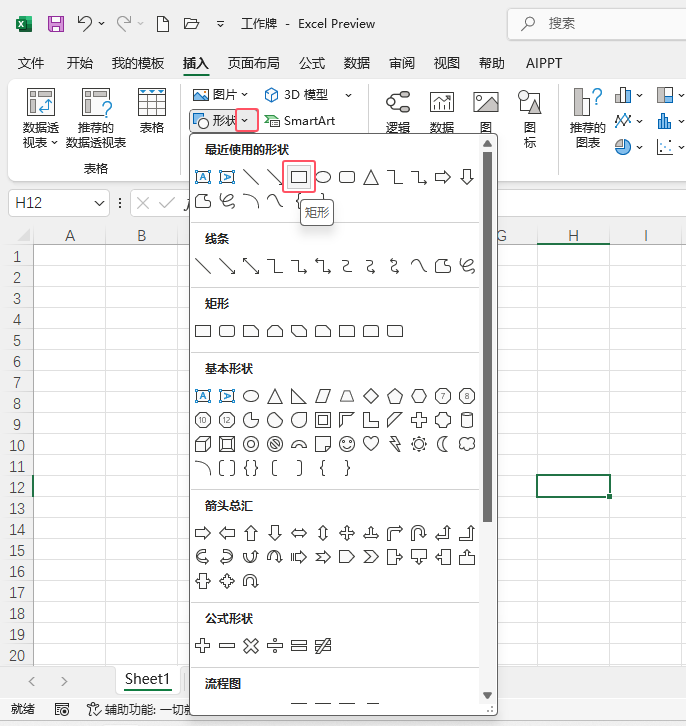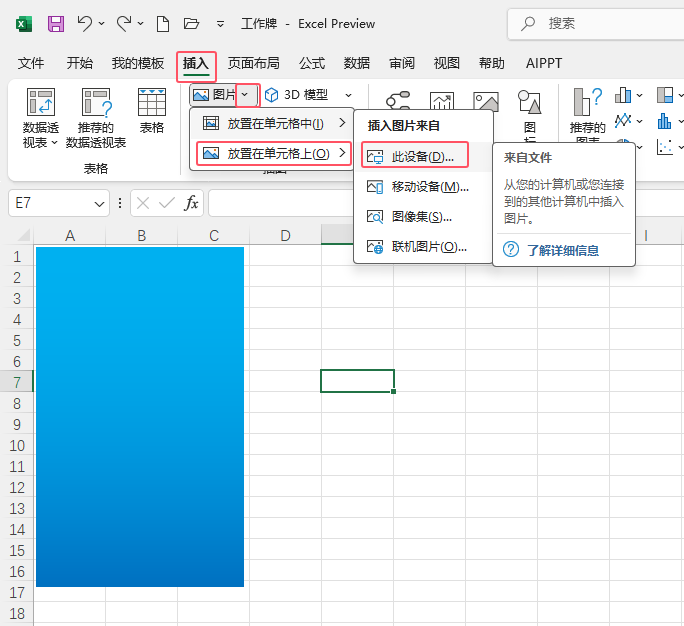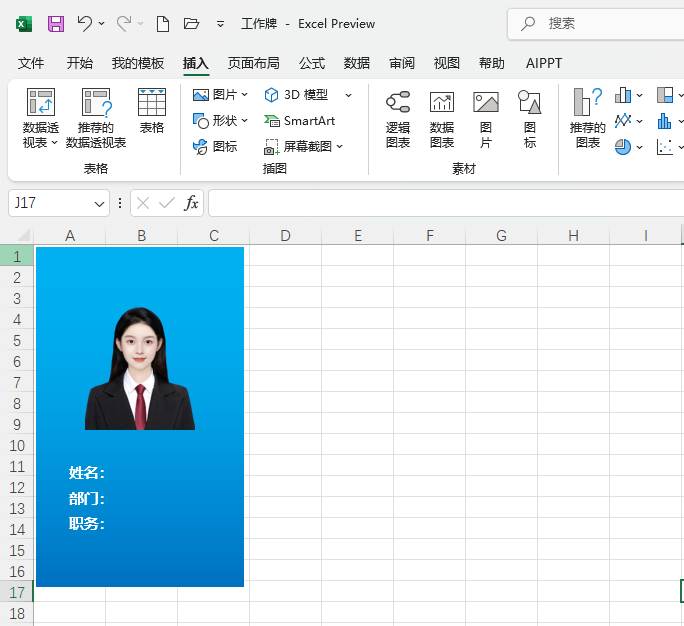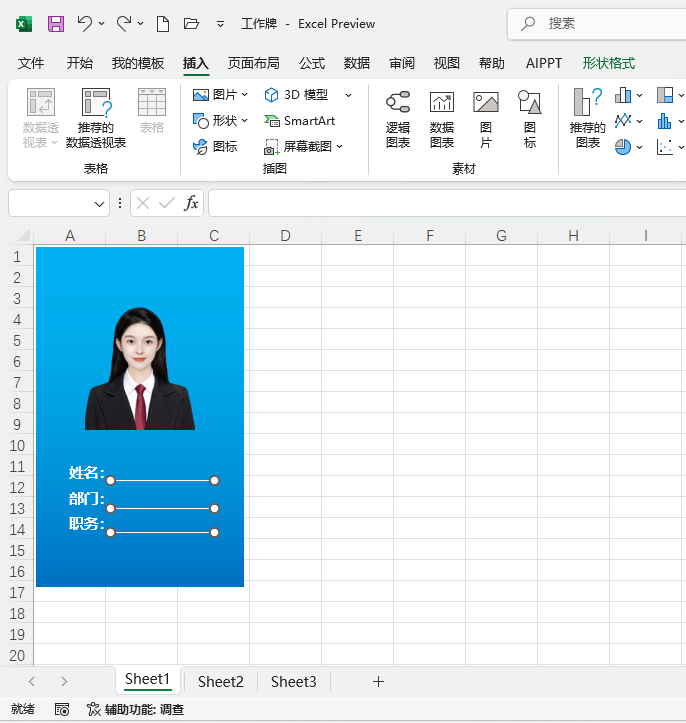|
|
|
|
| 如何在EXCEL2024工作表格中绘制一个工作牌?具体绘制方法步骤如下,希望能帮助到大家! |
|
1、打开EXCEL2024软件,点击插入菜单,点击形状里面的矩形对象出来。
2、然后创建一个矩形出来,并填充蓝色渐变效果。
3、然后点击插入菜单,点击图片里面的放置在单元格上的此设备选项。
4、插入进来后,放在矩形的中间位置。
5、然后点击形状里面的文本框。
6、然后输入姓名,部门,职务等内容。
7、然后再点击形状里面的直线对象即可。
8、然后绘制三条直线出来,放在文字的后面即可。
9、这样就绘制好了厂牌效果。
|